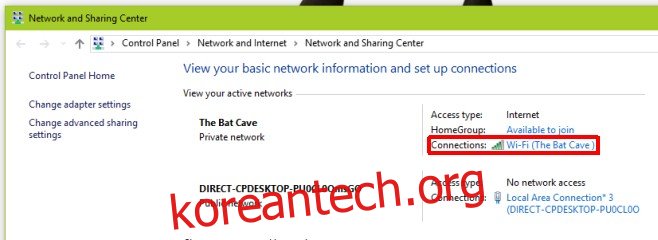WiFi 네트워크에 연결할 때 Windows는 항상 사용 가능한 가장 강력한 네트워크를 선호합니다. 알려진 여러 WiFi 네트워크 범위에 있는 경우 Windows는 더 빠르거나 연결된 장치가 적은 네트워크가 아닌 신호 강도가 가장 강한 네트워크를 선호합니다. WiFi 신호가 얼마나 강한지에 관계없이 이더넷 케이블 연결은 거의 항상 더 나을 것이며 Windows는 대부분의 경우 WiFI 연결보다 선호합니다. 그러나 시스템이 WiFi 네트워크를 통한 이더넷 연결을 선호하지 않는 경우 Windows에서 이더넷 연결을 감지할 때 연결을 완전히 비활성화하도록 지시할 수 있습니다. 방법은 다음과 같습니다.
시스템 트레이에서 WiFi 아이콘을 마우스 오른쪽 버튼으로 클릭하고 네트워크 및 공유 센터 열기를 선택합니다. 제어판 앱 내에서 탐색할 수 있는 제어판 설정이며 가장 빠르게 액세스할 수 있습니다. 연결된 현재 WiFi 네트워크가 여기에 표시됩니다. 속성으로 이동하려면 아래에 강조 표시된 연결 이름을 클릭합니다.
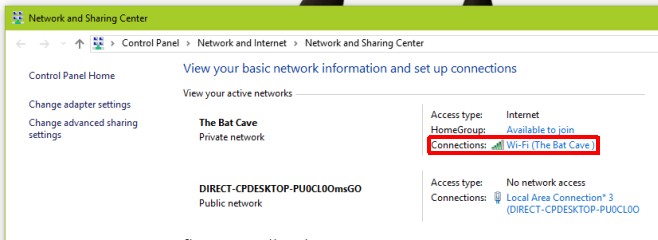
열리는 Wi-Fi 상태 창에서 ‘활동’ 섹션의 ‘속성’ 버튼을 클릭합니다. Wi-Fi 속성 창이 열립니다. 나열된 네트워크 어댑터 아래의 ‘구성’ 버튼을 클릭합니다.
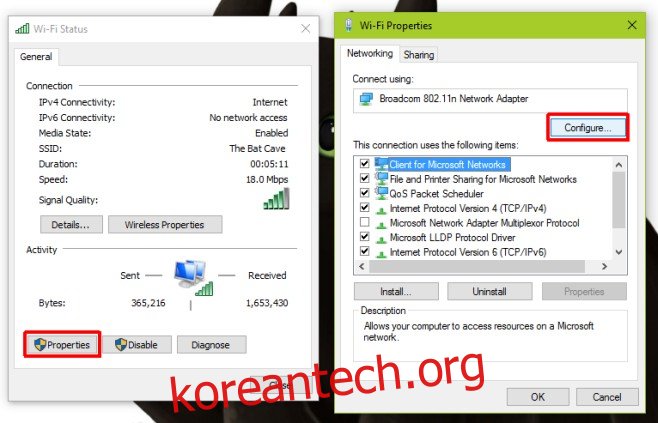
WiFi 네트워크에 연결하는 데 사용하는 네트워크 어댑터의 속성이 열립니다. ‘고급’ 탭으로 이동하여 ‘속성’ 상자의 설정 목록을 스크롤합니다. ‘유선 연결 시 비활성화’라는 옵션이 있는데 선택하고 오른쪽의 ‘값’ 드롭다운에서 ‘활성화됨’ 값을 선택합니다. ‘확인’을 클릭하면 완료됩니다.
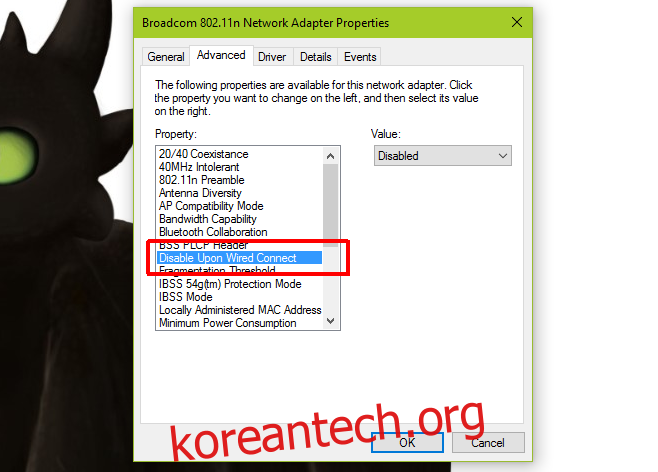
이것이 하는 일은 Windows가 이더넷 연결을 감지할 때마다 시스템의 네트워크 어댑터와 같은 장치를 비활성화한다는 것입니다. 자동이며 추가한 개별 WiFi 네트워크가 아닌 장치에서 작동하기 때문에 한 번만 구성하면 됩니다.
이것은 Windows 7/8/8.1/10에서 작동합니다. Windows 7과 Windows 10의 미리 보기 빌드에서 모두 테스트되었습니다.